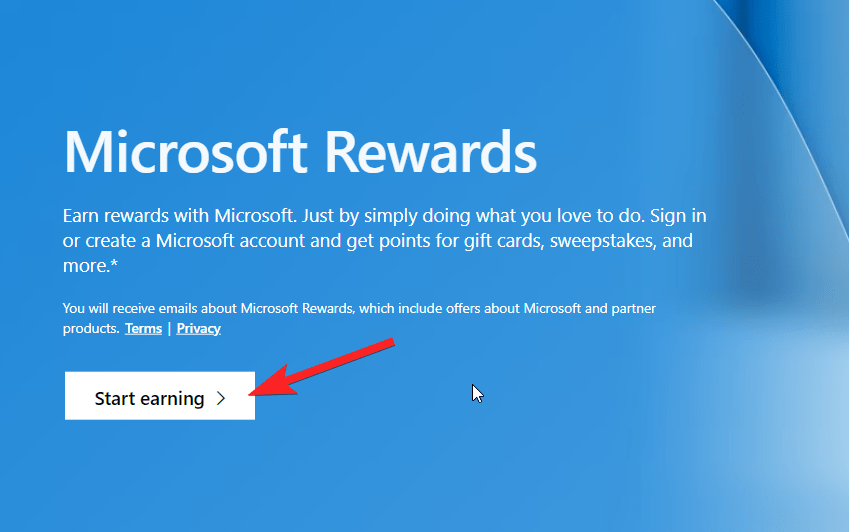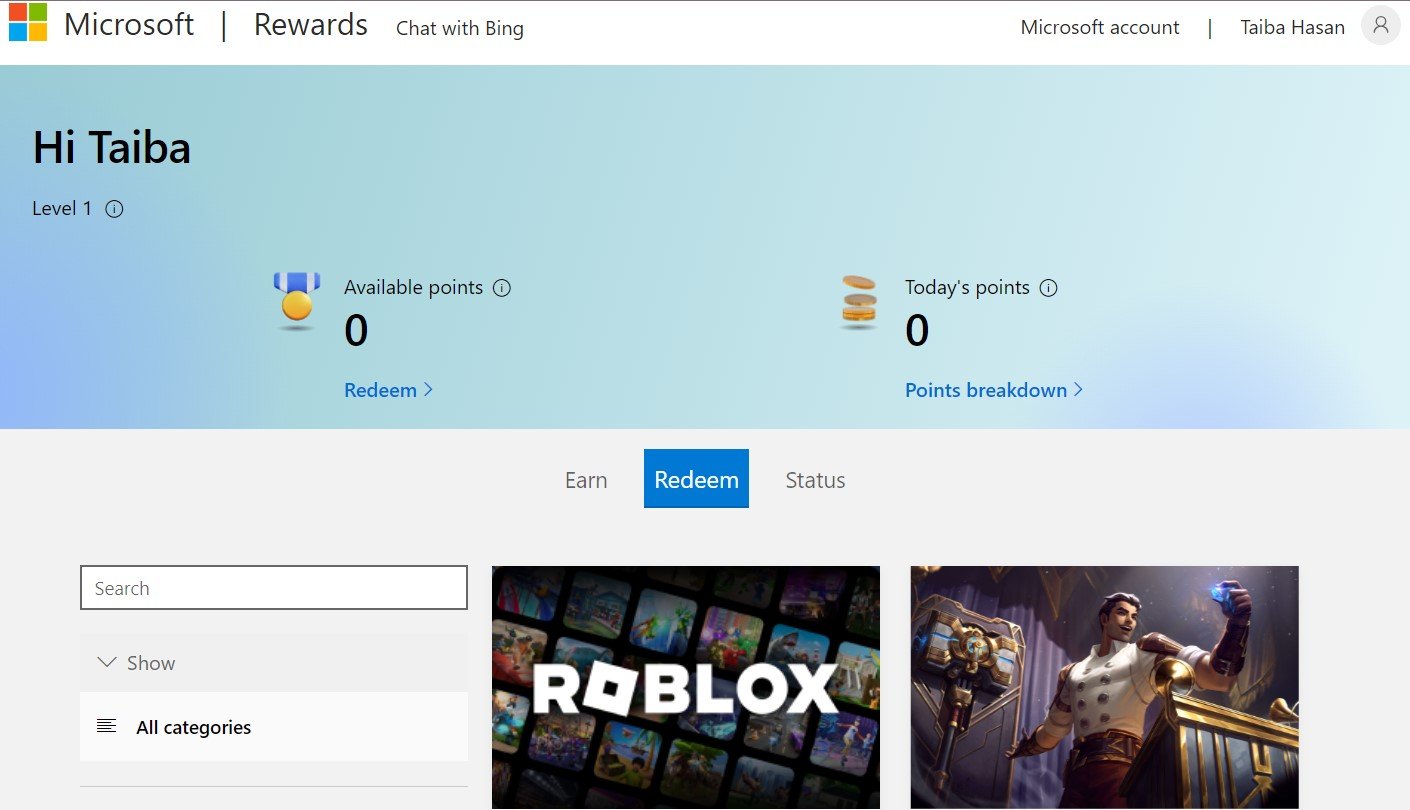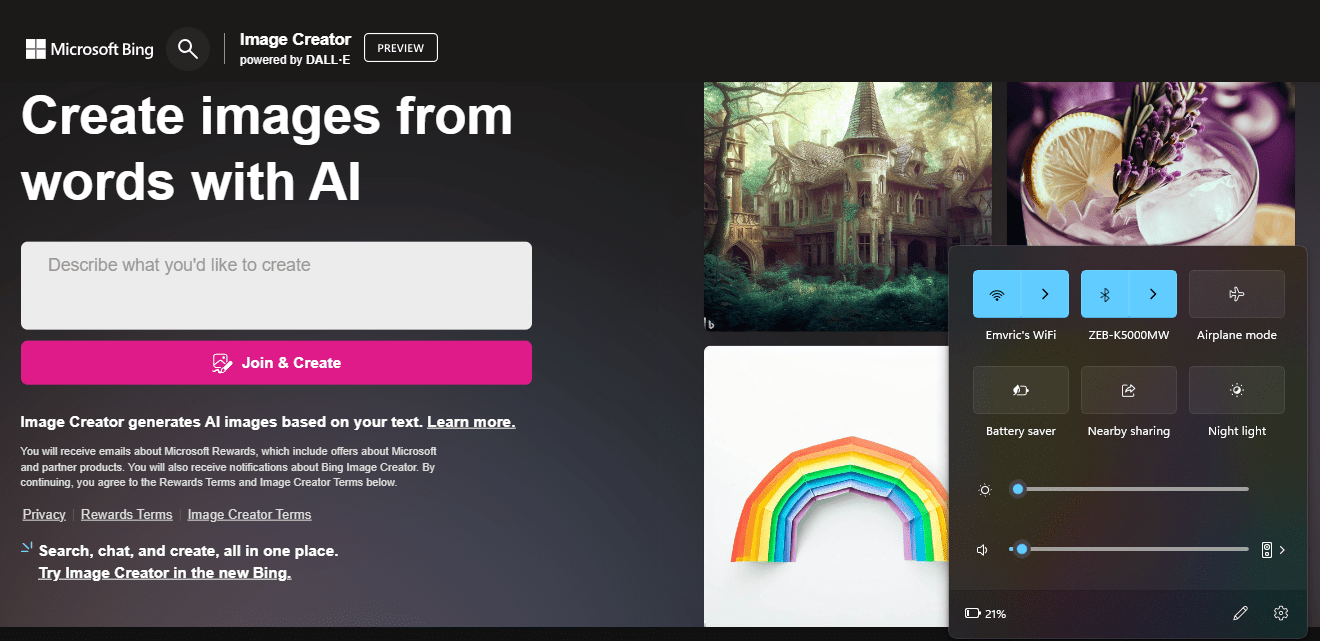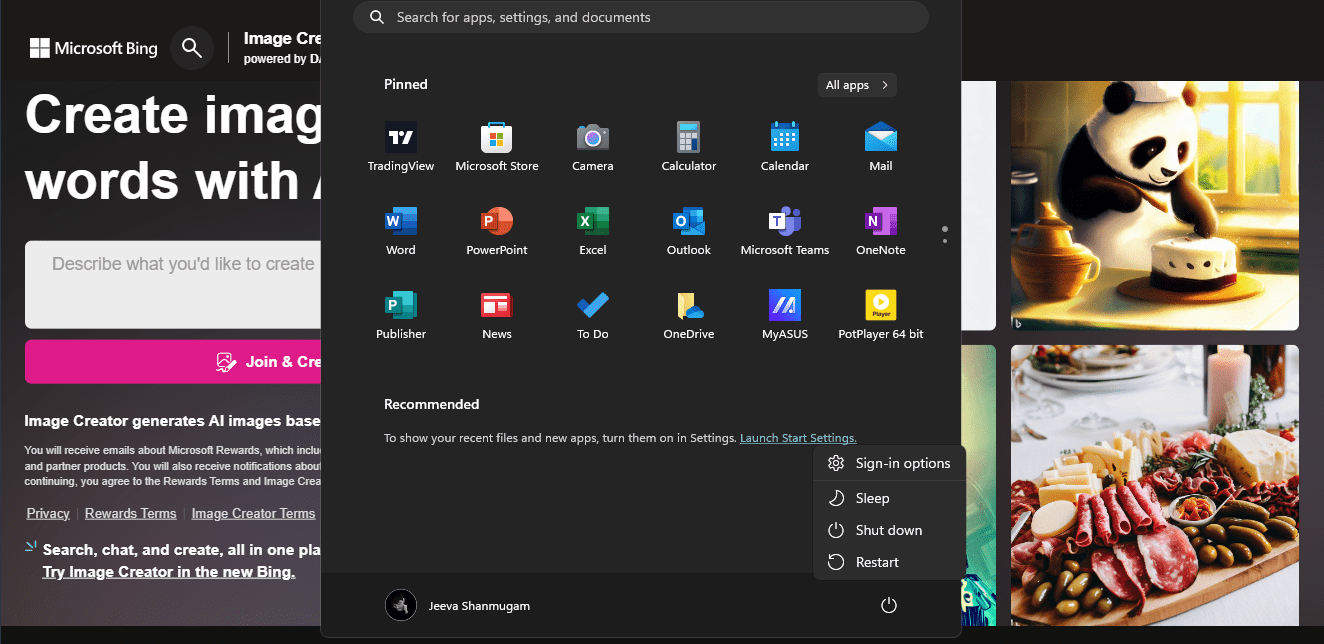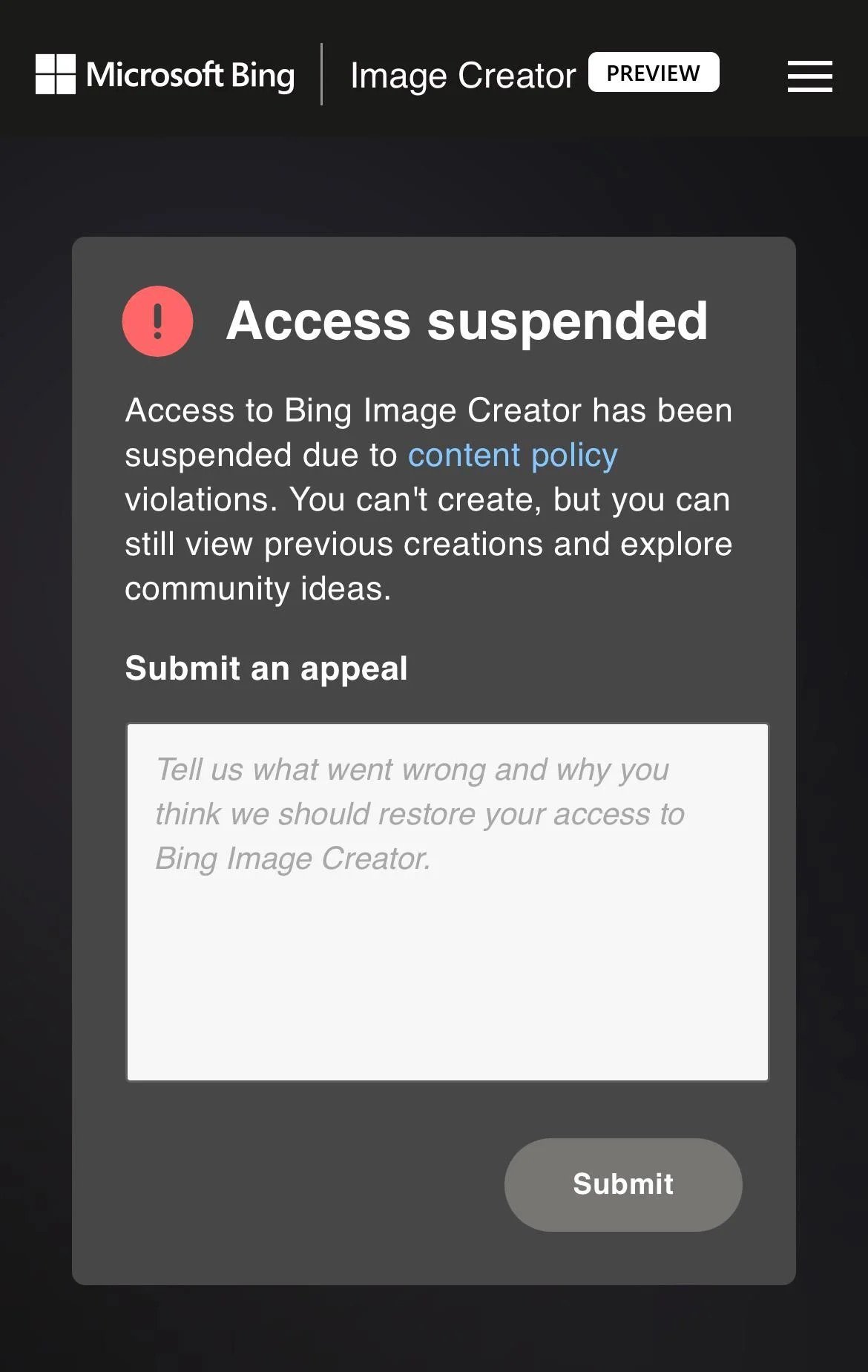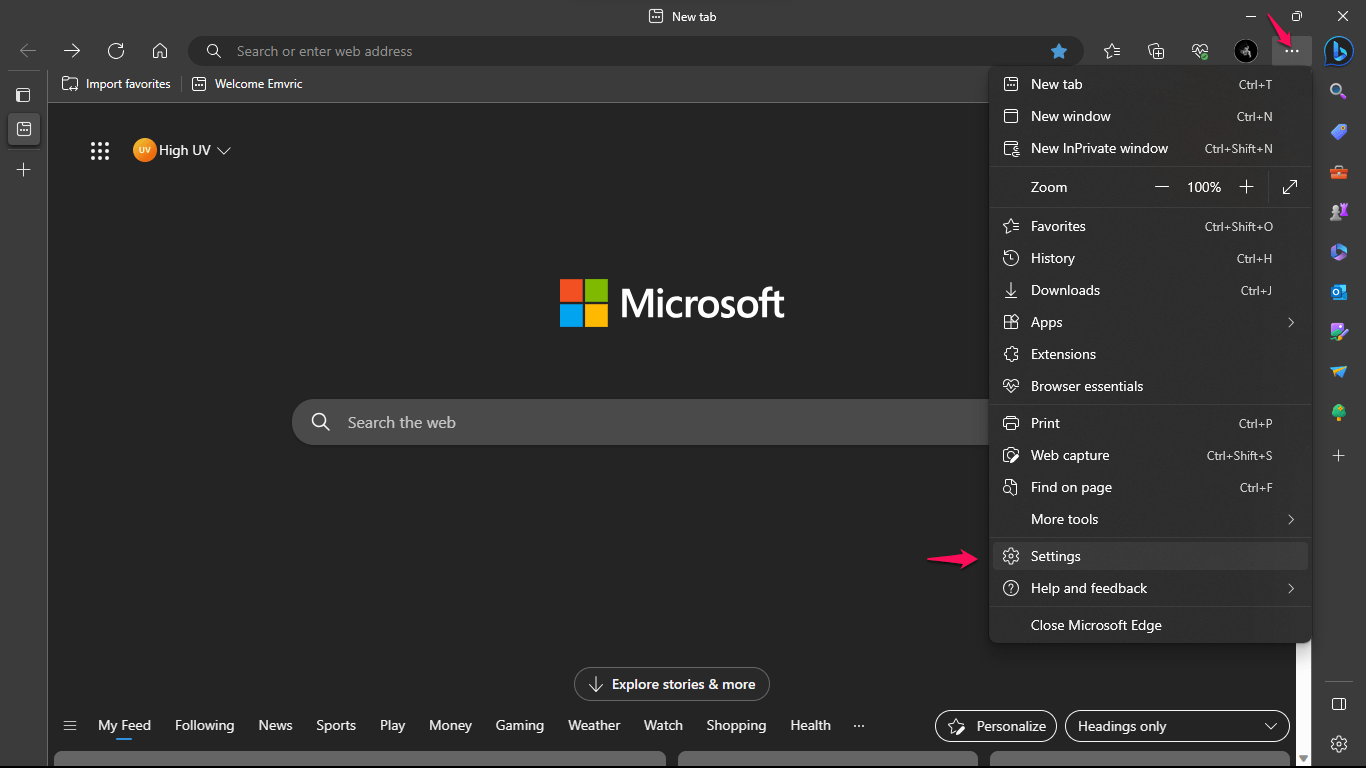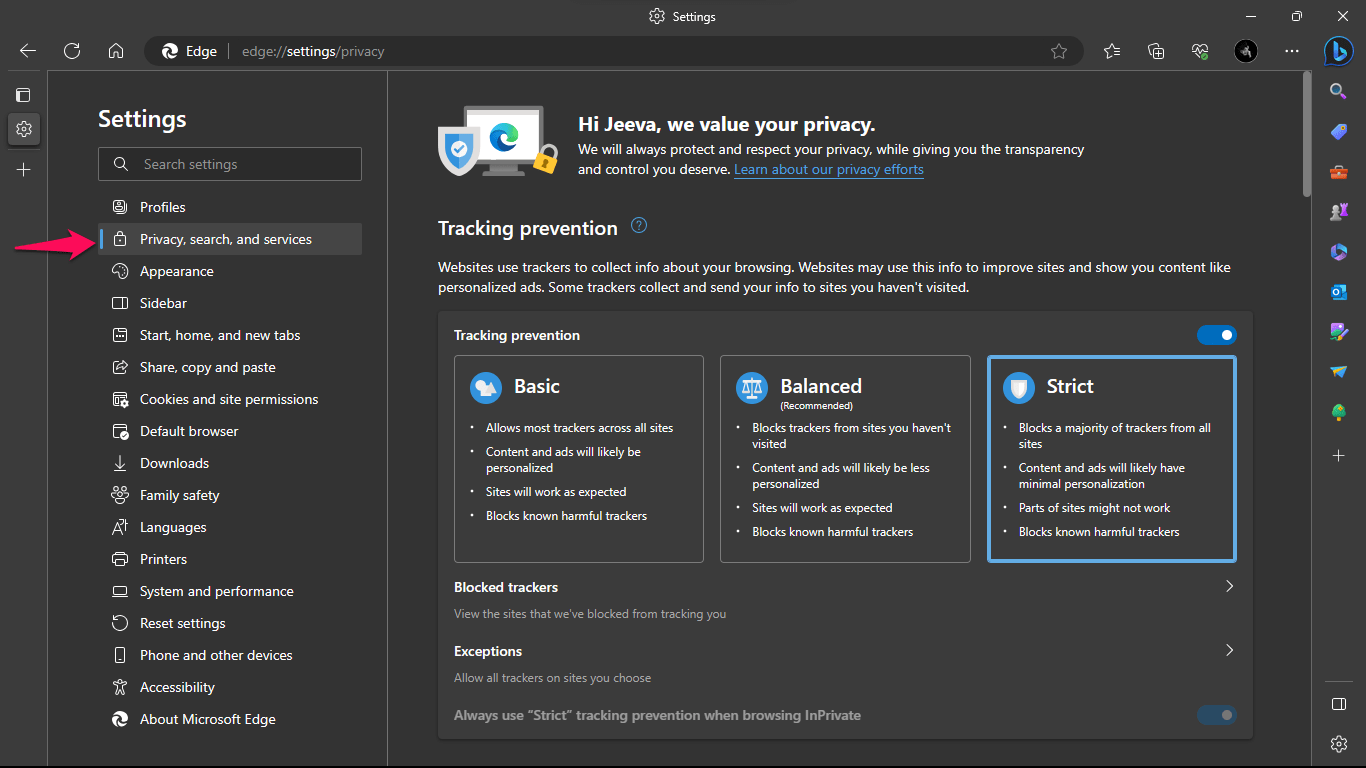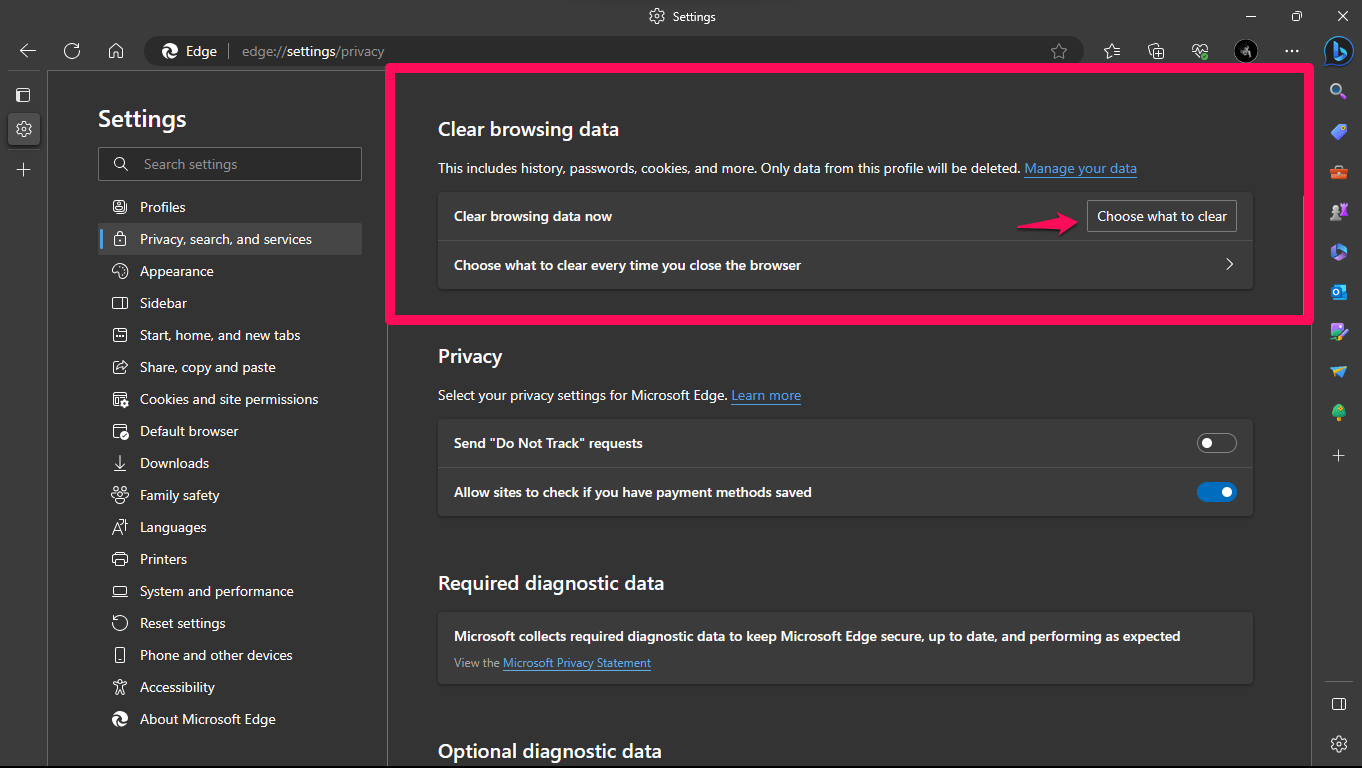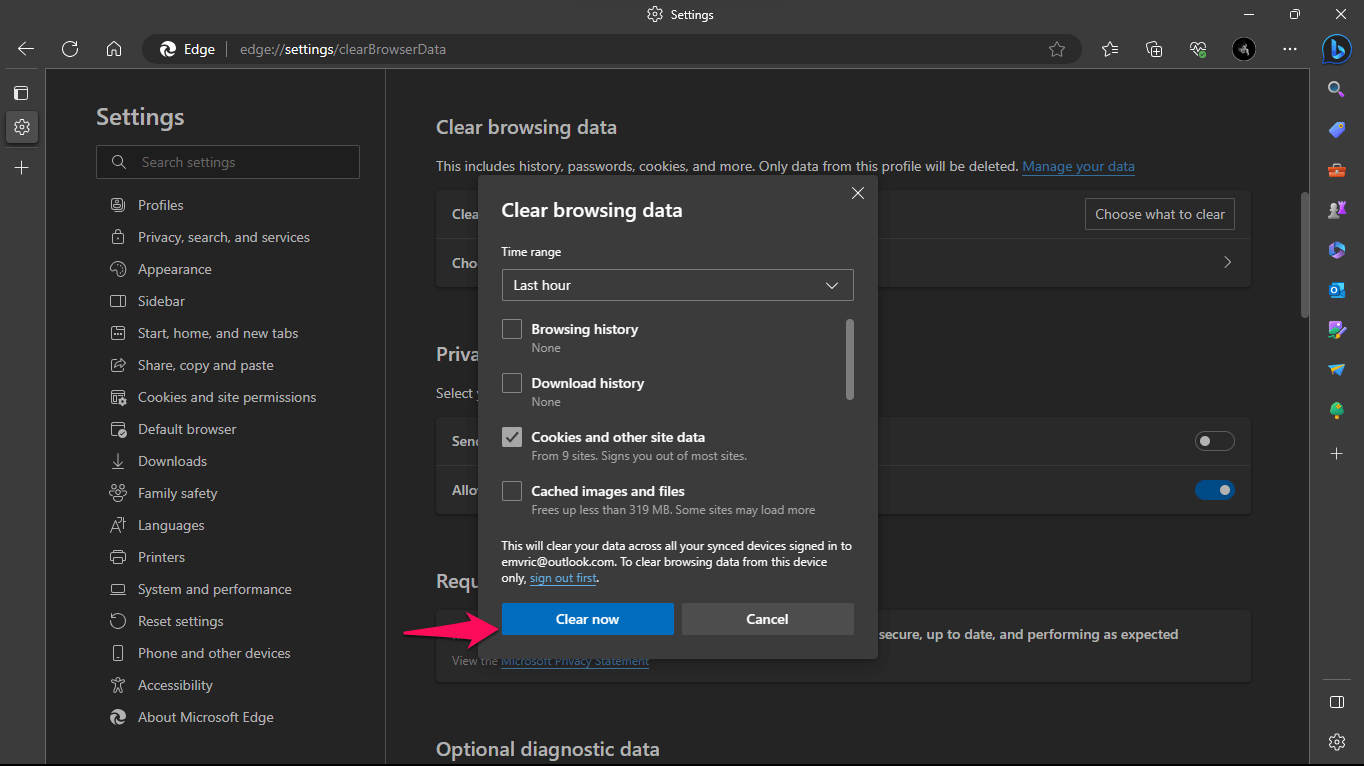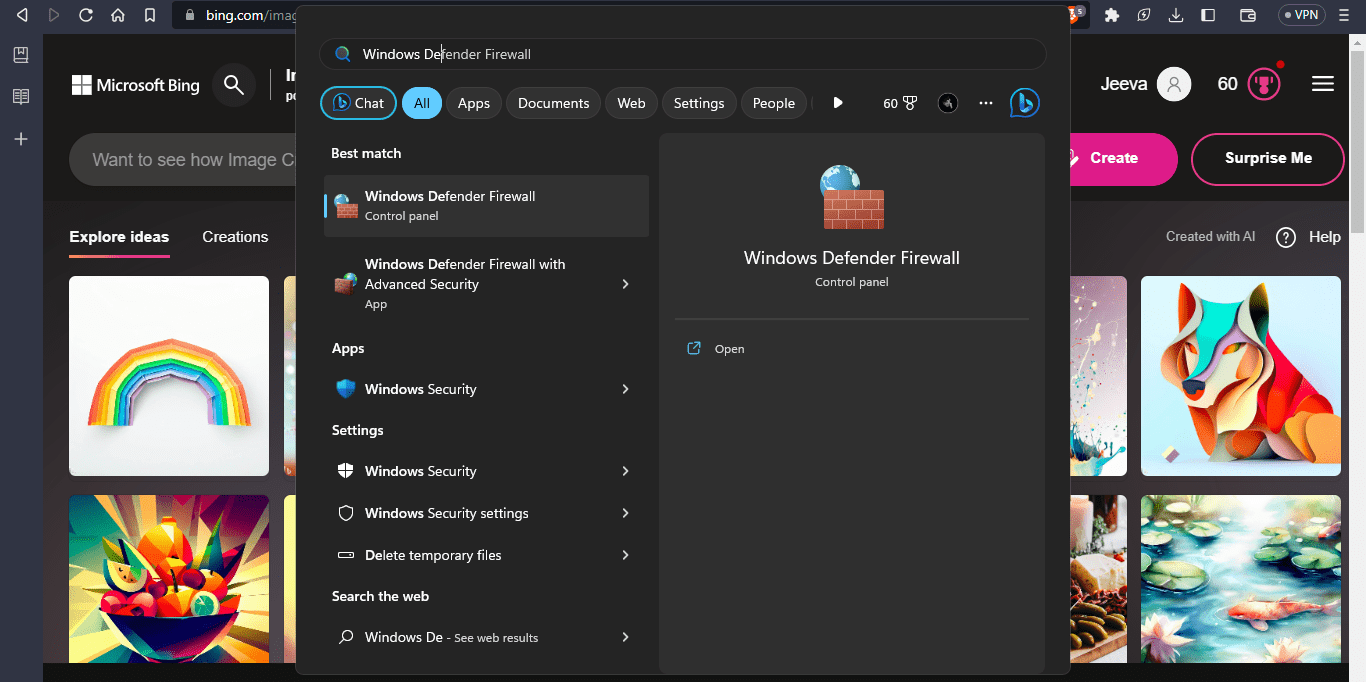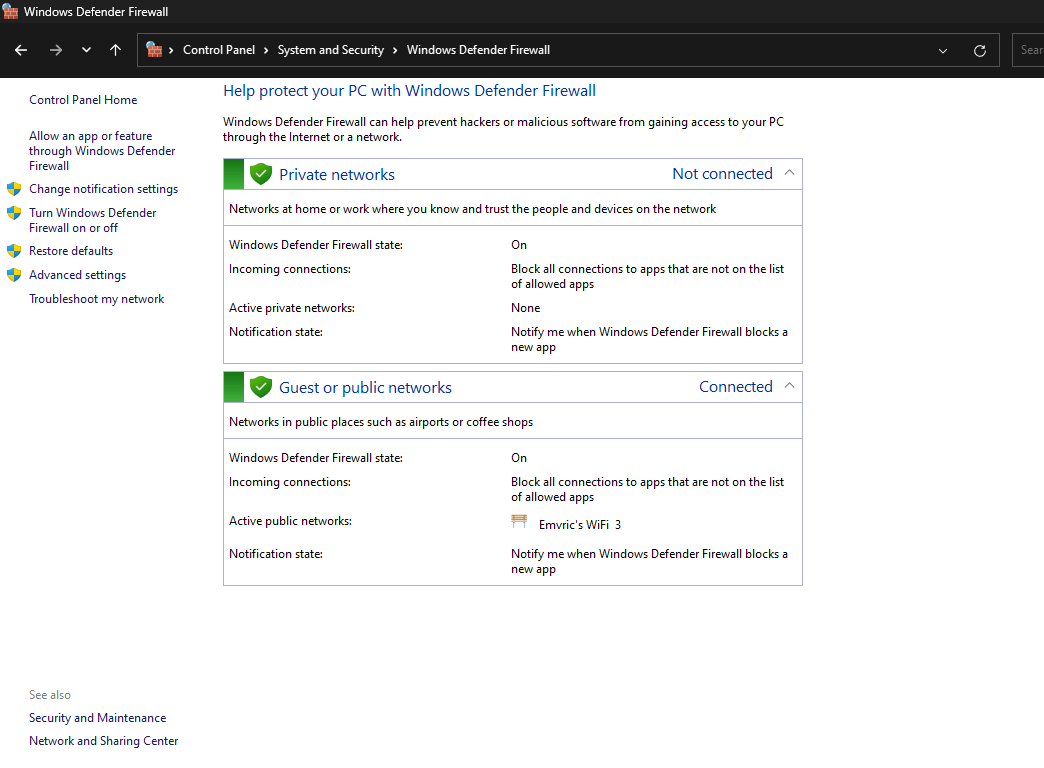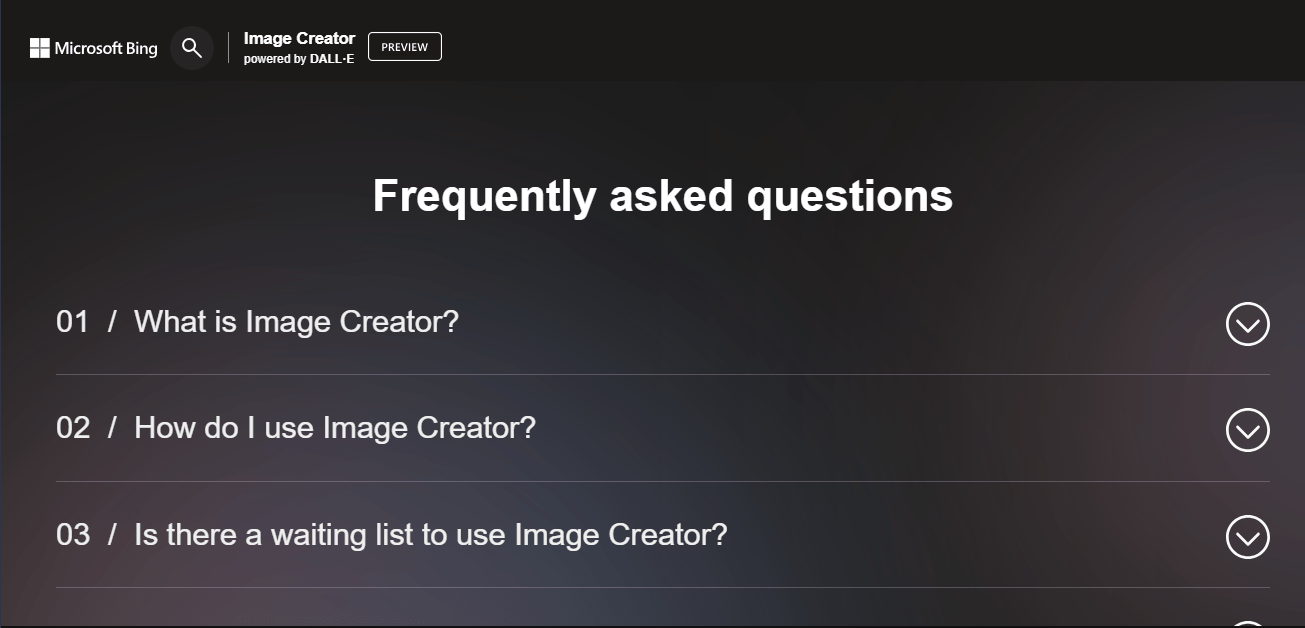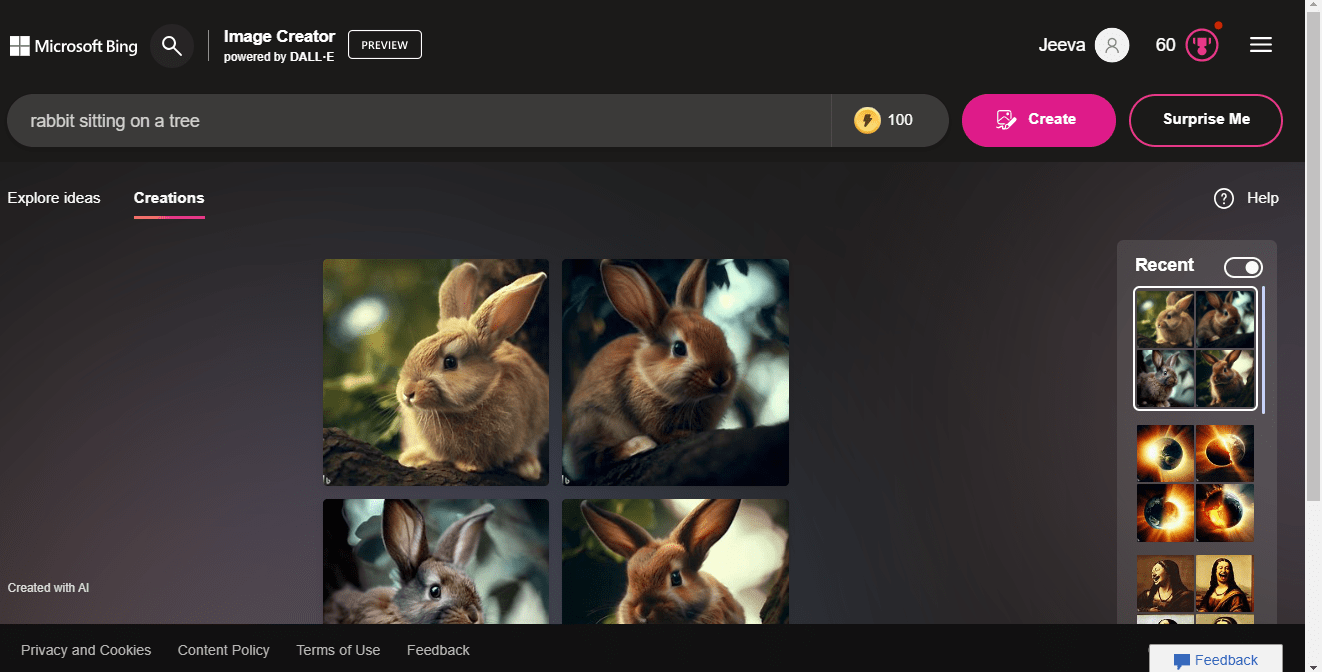Хотите узнать, как получить награды Bing Microsoft Rewards. Вот подробное руководство по быстрому зарабатыванию баллов Microsoft Rewards.
Что, если я скажу вам, что простой поиск в Интернете может принести вам гораздо большую награду? Это звучит невероятно, но это правда! Microsoft Rewards — это отличный способ накопить баллы, которые можно обменять на цифровые покупки, такие как видеоигры и подарочные карты, просто выполняя обычный поиск в Интернете.
Microsoft осознает жестокую вендетту, которую Bing противостоит Google, и браузер Edge постоянно работает над предоставлением отличительных функций, позволяющих превзойти Chrome. Основной целью запуска программы Microsoft Rewards было продвижение поисковой системы Bing и поощрение потребителей к исследованию других их услуг и продуктов.
Чтобы вы лучше поняли Microsoft Rewards, мы написали этот пост для тех, кто ищет удобный побочный бизнес или хочет повысить ценность своих поисков в Интернете. Итак, прочтите это подробное руководство по Microsoft Rewards, которое предлагает множество способов заработать бонусные баллы, а также процесс их использования.
Что такое программа вознаграждений Microsoft?
Microsoft создала уникальную программу Microsoft Rewards для преданных пользователей Microsoft, которые заинтересованы в использовании различных служб Microsoft, а не только своей операционной системы. В рамках своей программы лояльности Microsoft предлагает пользователям бонусные баллы каждый раз, когда они покупают или используют продукты и услуги компании. Вы можете накапливать баллы Microsoft Rewards, используя такие продукты Microsoft, как Bing, браузер Edge, Cortana или Microsoft Store.
Выполняя некоторые простые задания, можно заработать рупий. Награды на сумму 500 каждый месяц. Программа Microsoft Reward, первоначально запущенная в США, теперь также предлагается пользователям в разных странах, таких как Великобритания, Австралия и даже Индия.
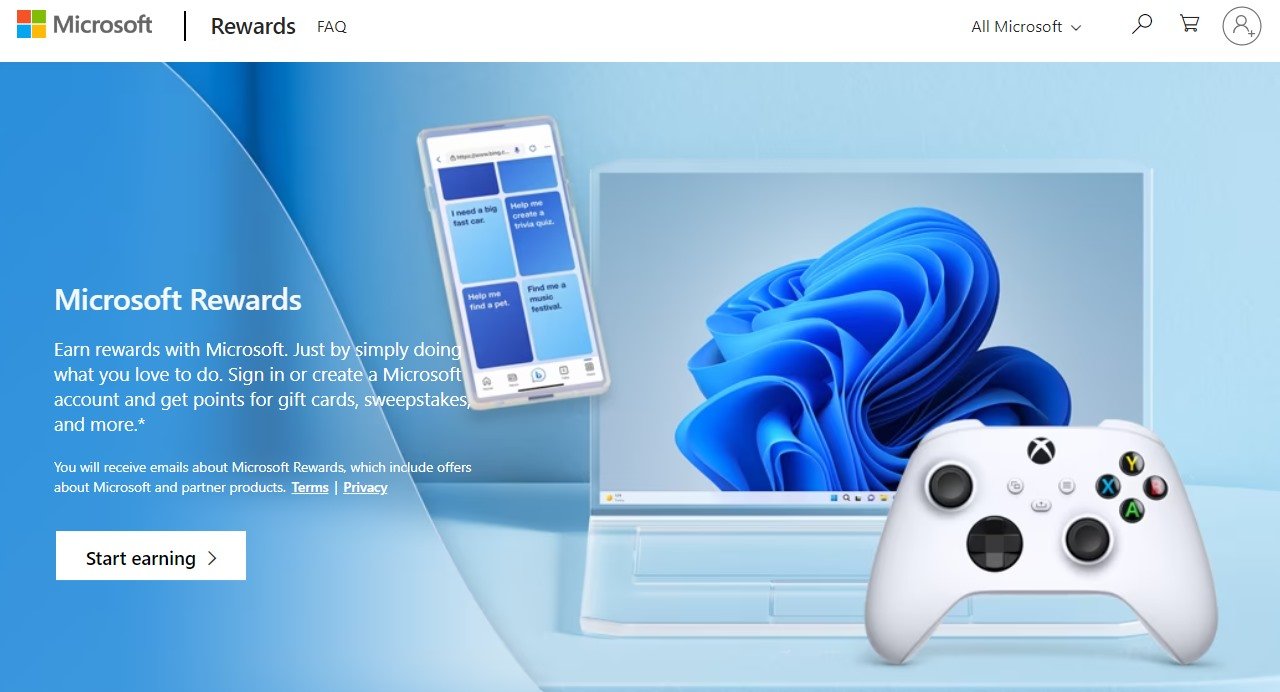
Пользователям Microsoft начисляются баллы за выполнение различных действий, таких как поиск в Интернете с помощью поисковой системы Bing, покупка продуктов в Microsoft Store, игра в некоторые игры на Xbox One и т. д. Позже вы сможете обменять эти баллы на покупку подарков на таких платформах, как Amazon. и Flipkart и купить видеоигры.
Заработок бонусных баллов с помощью программы вознаграждений Microsoft не является автоматическим процессом. Вместо этого, чтобы иметь право зарабатывать баллы Microsoft Reward, вам сначала необходимо зарегистрироваться в программе Microsoft Rewards. Это умный способ снизить текущие расходы на Microsoft и сэкономить деньги.
Как зарегистрироваться в программе вознаграждений Microsoft?
Регистрация в программе Microsoft Rewards — это простой процесс. Однако важно отметить, что эта программа доступна только в определенных странах и может быть недоступна в вашем регионе. Выполните следующие подробные шаги, чтобы зарегистрироваться в программе Microsoft Rewards:
- Посетить Веб-сайт Microsoft Rewards с помощью предпочитаемого вами веб-браузера.
- Нажмите кнопку «Начать зарабатывать», чтобы активировать программу вознаграждений Microsoft.

- Затем вам будет предложено войти в свою учетную запись Microsoft, которую вы используете для покупок в компании.
- Введите учетные данные своей учетной записи и продолжите процесс входа.
- Затем веб-сайт перенаправит вас на страницу панели управления учетной записью Microsoft Rewards.

На этой панели вы можете легко отслеживать ежедневное начисление баллов, устанавливать личные цели и обменивать баллы, как только вы накопите достаточно.
Различные способы заработать баллы Microsoft Reward Points
Теперь, когда вы только что стали участником программы Microsoft Rewards и хотите научиться быстро зарабатывать баллы. Вот несколько подходов, которые помогут вам увеличить баланс бонусных баллов:
Выполняйте ежедневные мероприятия программы вознаграждений.
Присоединившись к программе Microsoft Rewards, вы увидите на своей информационной панели ряд мероприятий. Эти программы варьируются от решения головоломок до ответов на несколько вопросов викторины, проверки обновлений погоды, чтения цитат, а также выполнения нескольких мини-действий. Каждое действие отображает количество баллов, которые вы можете заработать после завершения. Начать здесь — это замечательный способ начать свой путь по накоплению баллов. Кроме того, эти мероприятия добавляются ежедневно, так что обязательно проверьте их.
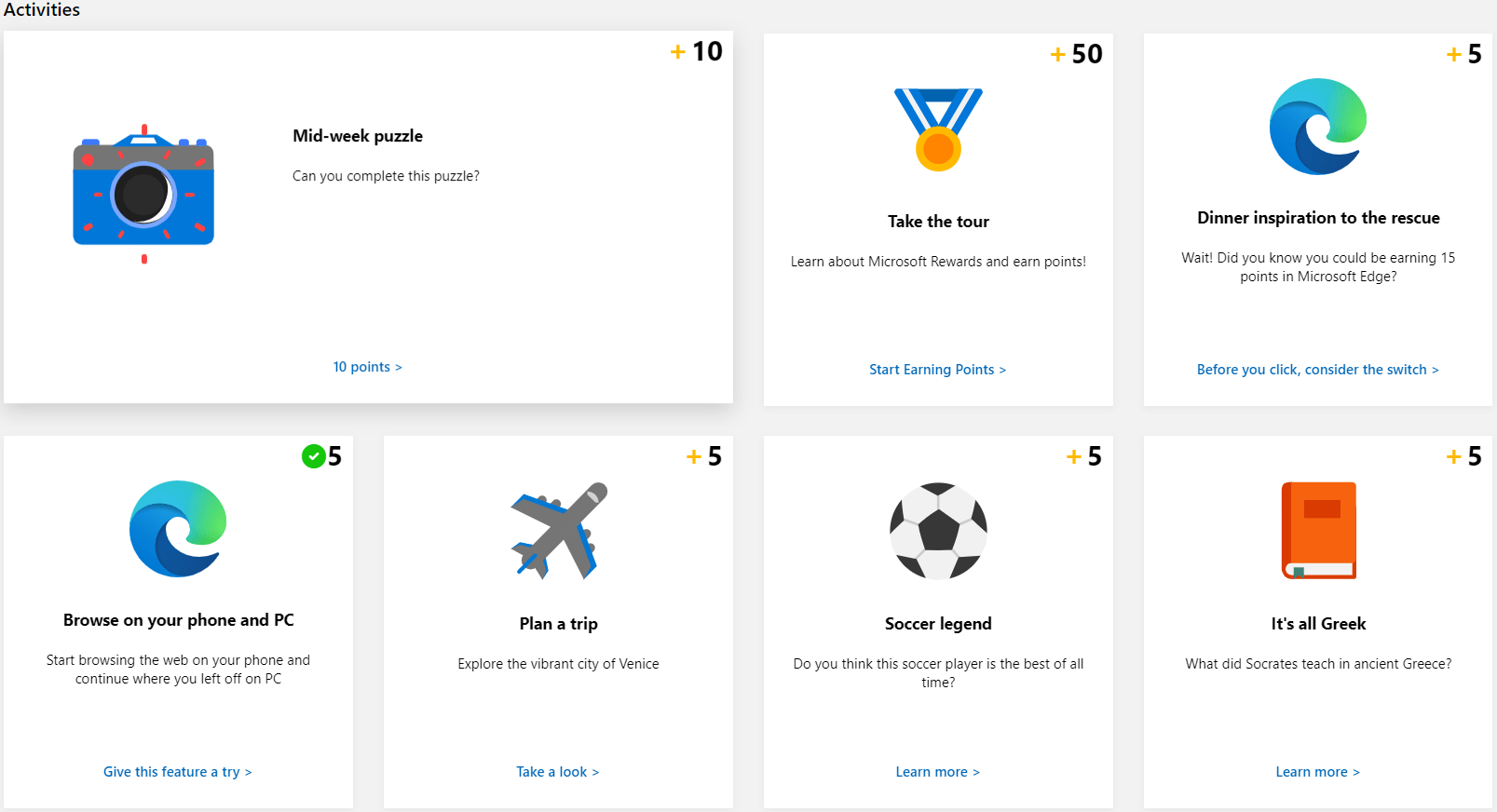
Используйте Bing в качестве поисковой системы
Несмотря на то, что Google является предпочтительной поисковой системой, Microsoft Bing позволяет вам зарабатывать бонусные баллы в рамках программы Microsoft Rewards. Даже если вам нужно больше времени, чтобы полностью переключиться, постарайтесь достичь порога для получения баллов за поиск в Bing.
Пользователи первого уровня зарабатывают три балла за поиск в Bing и могут получать вознаграждение за десять поисков в день. Пользователи второго уровня имеют более высокий лимит и могут зарабатывать баллы за 30 ежедневных поисков.
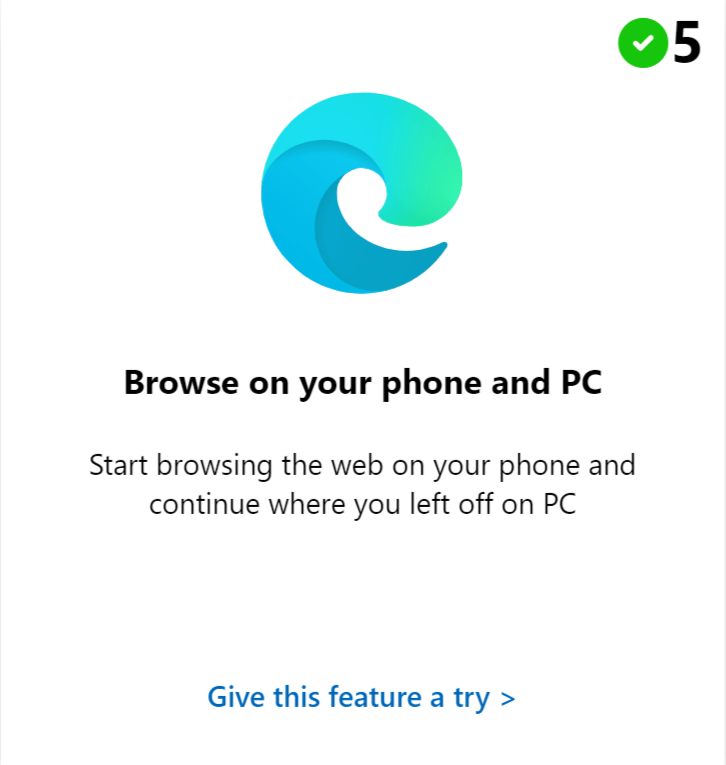
Покупайте товары в магазине Microsoft Store
За каждую покупку, которую вы совершаете в Microsoft Store, будь то игры, приложения или подписки, вы можете заработать бонусные баллы. Чтобы иметь возможность зарабатывать баллы в рамках программы Microsoft Rewards, вам необходимо завершить процесс входа в систему с той же учетной записью, которая связана с Microsoft Rewards, прежде чем начинать покупки. Стоит отметить, что соотношение баллов к доллару улучшается, когда вы достигаете второго уровня: вы зарабатываете 10 баллов за каждый доллар, потраченный на продукты Microsoft.
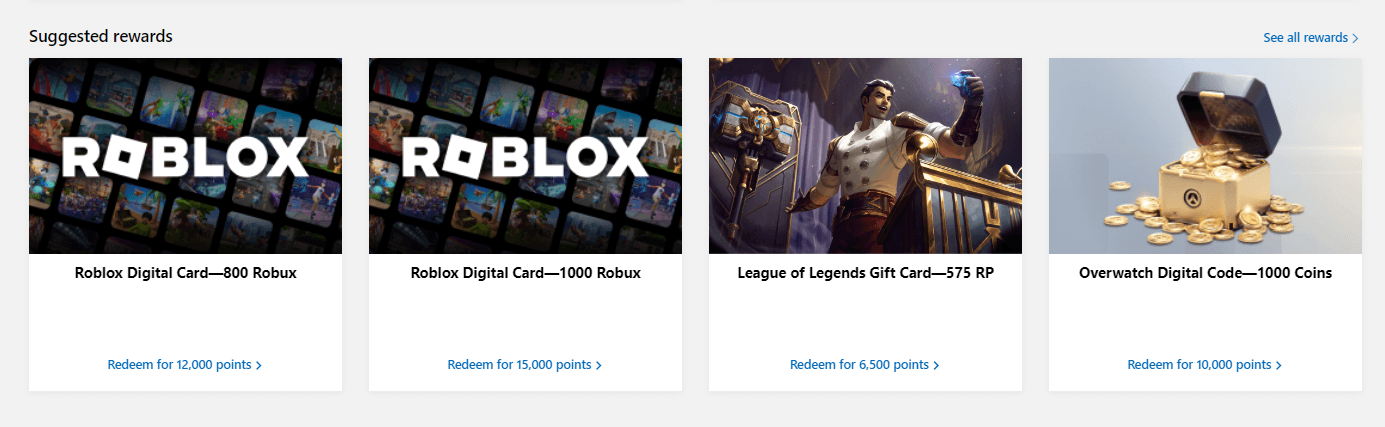
Полные ежедневные наборы
Помимо поиска в Bing, вы можете выполнять ежедневные наборы на странице Microsoft Rewards. Эти наборы помогут вам заработать дополнительные очки и быстрее достичь второго уровня. Сохранение серии ежедневных наборов также приведет к увеличению количества призовых баллов от Microsoft.
Загрузите расширение Microsoft Rewards
Переход на поиск Bing — жизненно важный источник получения призовых баллов, но изменение поисковой системы по умолчанию на Bing может вызвать массу неудобств. Чтобы решить эту проблему, вы можете загрузить официальное расширение Microsoft Rewards и автоматически установить Microsoft Bing в качестве поисковой системы по умолчанию. Вы можете отключить расширение Chrome, как только достигнете ежедневной квоты поиска, и заняться другими видами деятельности, чтобы заработать больше очков.
Используйте свое устройство Xbox
Для непосвященных Microsoft также предлагает еженедельные испытания и призовые баллы за игру в определенные игры на консоли Xbox. Это отличный способ повысить свой потенциал зарабатывания очков. Существуют дополнительные способы заработать бонусные баллы на Xbox, например просмотр избранного контента на вашей консоли.
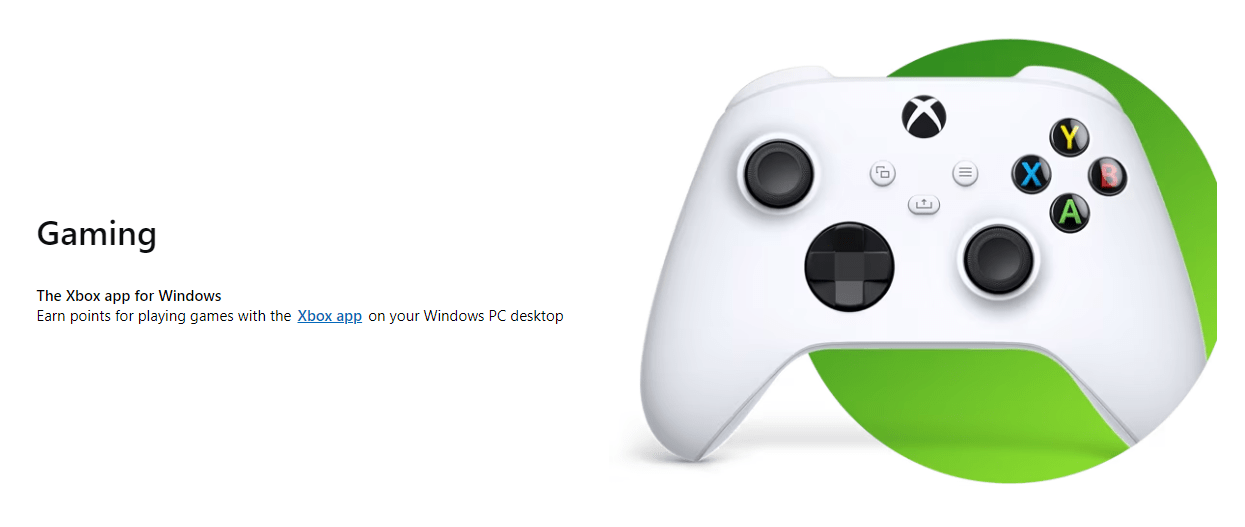
Как обменять баллы Microsoft Reward Points?
Теперь, когда вы знаете различные способы получения Microsoft Reward Points, возможно, вас заинтересует их использование. Действия по использованию баллов Microsoft Reward Points просты. Попробуй это:
Посетите страницу Microsoft Rewards и перейдите к разделу «Погасить» в разделе доступных баллов. Здесь вы можете увидеть различные доступные подарочные карты. Среди прочего, это будут устройства для интернет-магазинов и игр. Очень важно помнить, что количество призовых баллов, которые вы можете получить после выполнения этих задач, может варьироваться в зависимости от того, где вы находитесь. Вы также можете установить цели по накоплению баллов, которые позволят вам получить конкретную подарочную карту, которую вы присматриваете.
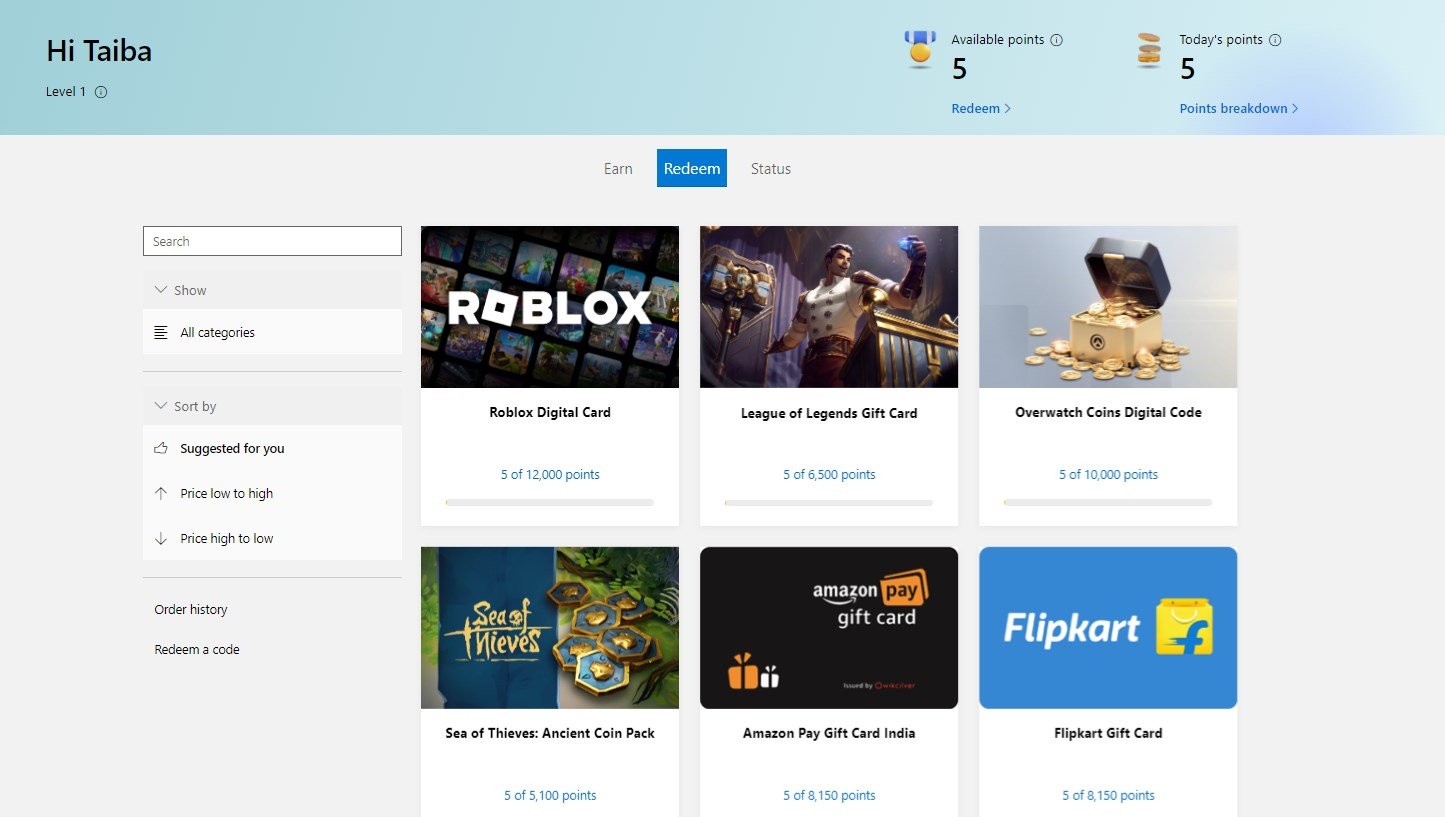
Каковы уровни вознаграждений Microsoft?
Вы начинаете с первого уровня, когда присоединяетесь к Microsoft Rewards, что указывает на то, что вы являетесь новым участником программы. На этом уровне вы зарабатываете три балла за каждый поиск в Bing и один балл за каждый доллар, потраченный на покупки в Microsoft Store.
Но когда вы перейдете на уровень 2, вам станет доступно больше преимуществ. Ваше окно поиска расширяется до 30 результатов, и теперь вы получаете 10 баллов за каждый доллар, потраченный в Microsoft Store. Кроме того, при использовании кредитов от брендов Microsoft вы можете получить скидки до 10%. Участники второго уровня получают эксклюзивные приглашения и ранний доступ к распродажам и предложениям только для участников.
Вы должны набрать 500 баллов в Microsoft Rewards, чтобы перейти на второй уровень. Чтобы сохранить свой статус после достижения этого уровня, вы должны постоянно зарабатывать 500 баллов каждый месяц. Понижение до уровня пользователя 1, если вы опуститесь ниже этого порога.
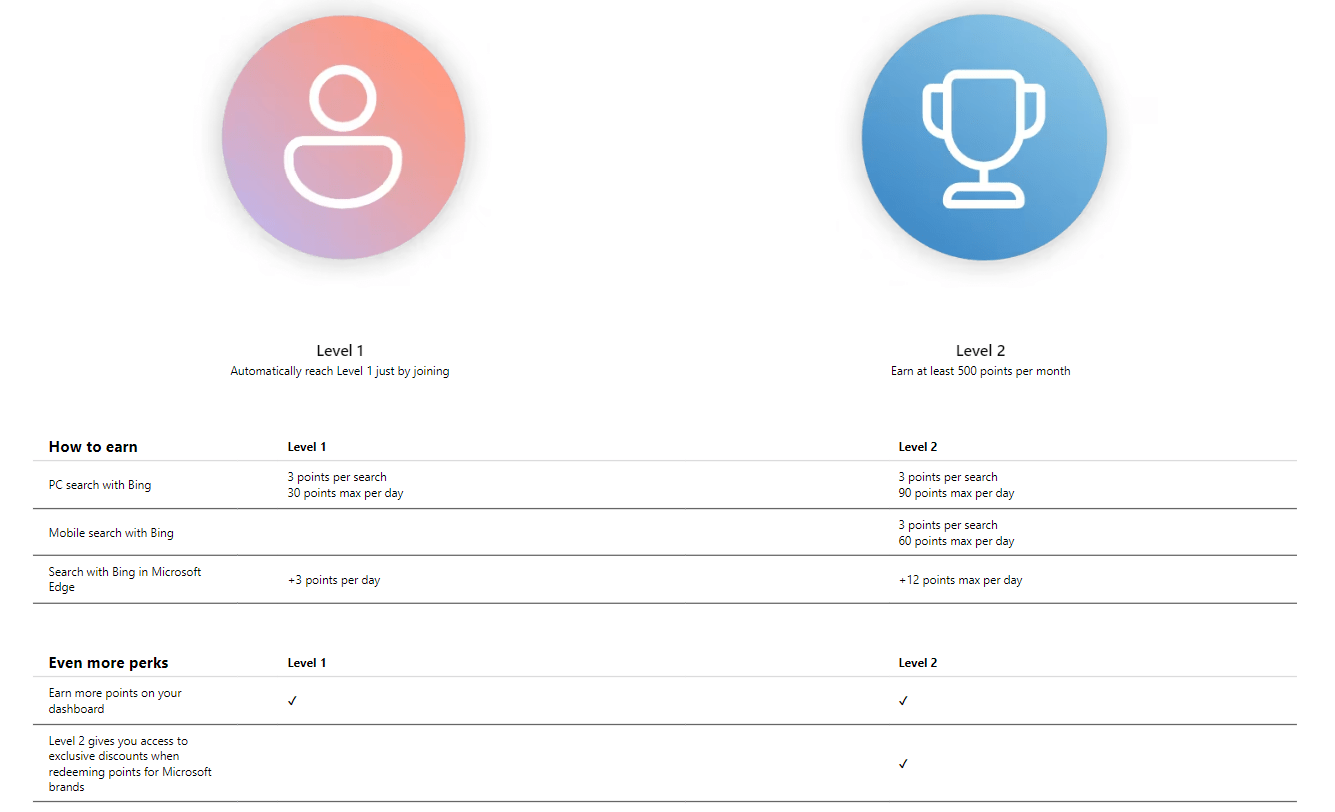
Часто задаваемые вопросы
Сколько стоят бонусные баллы Microsoft?
Теперь, когда вы накопили бонусные баллы Microsoft, вам должно быть интересно, насколько эти бонусные баллы стоят по сравнению с реальными деньгами. Если честно, это не такая уж большая сумма. Microsoft обычно требуется 5000 баллов, чтобы выкупить товар стоимостью 5 долларов.
Чтобы заработать 1 доллар, вам необходимо накопить не менее 1000 баллов. Однако заработать призовые баллы относительно просто; в результате даже пользователь, который начинает медленно, но последовательно, может набрать максимум 5000 баллов на втором уровне в месяц.
Какое максимальное количество бонусных баллов вы можете заработать за месяц?
Когда вы первоначально регистрируете учетную запись Microsoft, вы находитесь на уровне 1. На этом начальном уровне вы можете получать не более 1000 баллов в месяц.
Чтобы перейти на уровень 2, вам необходимо накопить не менее 500 баллов в месяц. Достигнув 2-го уровня, вы сможете зарабатывать до 5000 баллов в месяц. Крайне важно помнить, что для поддержания статуса 2-го уровня вы обязательно должны зарабатывать не менее 500 баллов каждый месяц.
Кроме того, уровень 2 имеет дополнительные преимущества. При поиске на Bing.com вы можете заработать в пять раз больше баллов и получить скидку до 10 % на ряд товаров Microsoft.
Каков срок действия баллов Microsoft Reward?
Пока вы продолжаете зарабатывать очки, вы можете создавать их столько, сколько пожелаете. Однако срок действия баллов истечет, и баланс вашего счета вернется к нулю, если вы не заработаете их в течение 18 месяцев. Чтобы вы не потеряли эти баллы, Microsoft напомнит вам несколько раз до истечения этого 18-месячного периода.
Заключение
Microsoft Rewards — отличная программа, предоставляющая ценные преимущества и экономию. Учтите это, если вы уже используете различные службы и продукты Microsoft. Несмотря на то, что браузер Microsoft Edge, возможно, не всем нравится, новые достижения стоят того, чтобы его попробовать.
Что вы думаете о Microsoft Rewards Points? Дайте нам знать в разделе комментариев.
Если у вас есть какие-либо мысли по поводу Как заработать баллы Microsoft Rewards?тогда смело заходите ниже поле для комментариев.